Como configurar o DNS dinâmico gratuito para acesso remoto ao seu PC
O que é o DNS dinâmico que você pode estar perguntando? Basicamente, o DNS dinâmico é um serviço fornecido por provedores de terceiros, por meio do qual um endereço IP em constante mudança fornecido por um ISP é atualizado regularmente e associado a um nome de host fornecido pela empresa. Se você tiver uma conexão de Internet de banda larga em casa, é mais provável que você tenha um endereço IP dinâmico.
Um endereço IP dinâmico muda de vez em quando, em comparação com um endereço IP estático, que nunca muda. Normalmente, um endereço IP em mudança não causa nenhum problema até que você tente se conectar a um dispositivo local de fora de sua rede doméstica. Com um endereço IP em constante mudança, você poderá se conectar algumas vezes, mas não após as atualizações do endereço IP.
Então, por que você quer encontrar o seu computador na Internet? Bem, existem várias razões pelas quais você pode querer saber seu endereço IP dinâmico:
1. Conecte-se ao seu computador via Conexão de Área de Trabalho Remota e acesse seus arquivos
2. Transmita áudio e vídeo do seu servidor de mídia local para qualquer local no mundo
3. Visualize e controle uma câmera IP de qualquer lugar
Existem muitas outras razões pelas quais pode ser útil conhecer o seu endereço IP. Então, por que nem todos têm um endereço IP estático? Bem, é basicamente muito mais barato para os provedores manterem os endereços IP rotativos para seus clientes. Se você quiser um endereço IP estático, terá que pagar uma taxa mensal extra e a maioria dos provedores de serviços de Internet não os oferecerá a clientes residenciais.
DNS dinâmico
É aí que o DNS dinâmico entra em jogo. Usando este serviço, você pode, teoricamente, criar um endereço IP estático para o seu computador doméstico. Veja como isso funciona. Ao visitar qualquer site na Internet, você pode digitar o endereço IP ou digitar o nome do domínio, como www..com. Existem servidores DNS em todo o mundo que controlam quais nomes correspondem a quais endereços IP numéricos.
Quando você visita um site, o computador primeiro procura o endereço IP de um servidor DNS e, em seguida, solicita o site. Isso é ótimo para servidores que têm endereços IP estáticos que nunca mudam, mas não são adequados para servidores que estão em conexões de banda larga domésticas. Isso significa que seu servidor está constantemente “se movimentando” na Internet e atrapalha o relacionamento um-para-um entre os nomes de domínio e os endereços IP.
A solução para configurar o DNS dinâmico, em que um servidor de terceiros monitora o endereço IP atual e fornece essas informações quando você digita seu nome de domínio exclusivo. Dessa forma, você pode fornecer ao seu endereço IP dinâmico um endereço IP estático virtual. Ao conectar-se ao seu computador, você digitaria o nome do domínio ou faria o ping no nome do domínio para encontrar o endereço IP atual.
Os nomes de domínio são sempre subdomínios da empresa na qual você está configurando uma conta. Por exemplo, um provedor de serviços dinâmicos de DNS é no-ip.com. Então, quando você se registra e cria um nome de host, ele acaba parecendo algo como aseemkishore.no-ip.com. A primeira parte é o que você quiser, contanto que alguém já não tenha feito isso.
Para determinar seu endereço IP atual, todos esses serviços funcionam de duas maneiras: ou você instala um software no seu computador que atualiza constantemente os servidores ou configura o serviço no roteador, caso seja compatível. Muitos roteadores mais novos têm provedores dinâmicos de DNS, como o DynDNS integrado, para que o roteador atualize automaticamente o endereço IP para o provedor de DNS dinâmico quando ele é alterado.
Como configurar o DNS dinâmico
Um dos melhores provedores dinâmicos de DNS foi o DynDNS, mas eles recentemente removeram todos os seus planos gratuitos em 2014. São apenas US $ 25 por ano para o plano de acesso remoto, que é bem barato para os recursos que você recebe, mas ainda não é grátis!

Se você realmente pretende se conectar remotamente de diferentes partes do mundo e quer algo muito confiável, vale a pena pagar pelo DynDNS.
No entanto, existem várias opções gratuitas que funcionam bem e funcionam bem para a maioria das pessoas. Eu vou escrever sobre o meu favorito atual, que é no-ip.com. Também mencionarei mais algumas na parte inferior do post.
não-ip
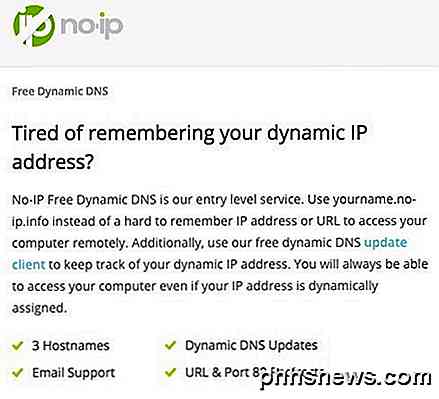
O DNS dinâmico gratuito fornecido pelo no-ip inclui até três nomes de host, suporte a email, atualizações dinâmicas de DNS (obviamente) e redirecionamentos de URL e Porta 80. Ter vários nomes de host é um bom recurso caso você tenha vários dispositivos que deseja acessar remotamente e queira um nome de host diferente para cada dispositivo. Os dispositivos também podem ter locais diferentes, portanto você pode usar um nome de host para se conectar a um computador em casa e outro para se conectar a um computador no trabalho.
Para começar, clique no botão Inscreva-se agora e crie sua conta. Você será solicitado para um nome de host e poderá digitá-lo ou optar por criá-lo mais tarde.
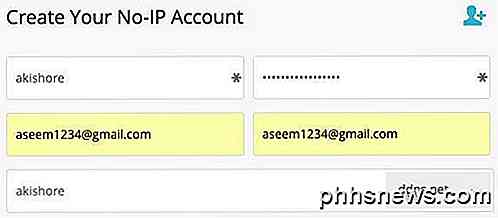
Você receberá um e-mail de confirmação e, assim que acessar o site, você será levado à área de membros e um pop-up aparecerá com as etapas a seguir.
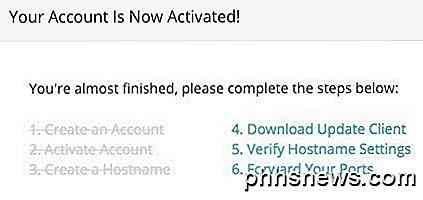
A próxima coisa a fazer é baixar o cliente de atualização, pois essa é a ferramenta que atualizará constantemente os servidores no-ip com seu endereço IP dinâmico atual.
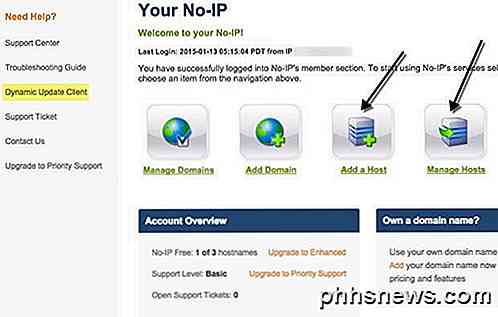
Se o pop-up não aparecer quando você fizer login, basta clicar em Cliente de Atualização Dinâmica no menu à esquerda. Ele irá determinar automaticamente o seu sistema operacional e mostrar o download correto para Mac, Windows, etc.
Depois de executá-lo, você precisará primeiro fazer login com suas credenciais no-ip, conforme mostrado abaixo.
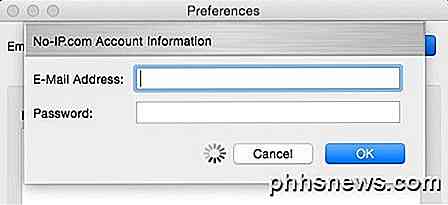
Depois de fazer isso, você receberá algumas mensagens sobre como selecionar um host. Ele listará os nomes de host que você criou, portanto, marque a caixa ao lado da que você deseja.
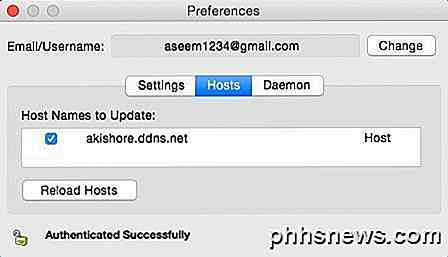
A única outra coisa que eu sugiro é clicar na guia Daemon e clicar no botão Iniciar e também verificar a caixa Launch Daemon at System Startup . Se você fizer isso, não precisará executar o programa de atualização do cliente, pois haverá esse aplicativo em segundo plano que fará a atualização automaticamente.
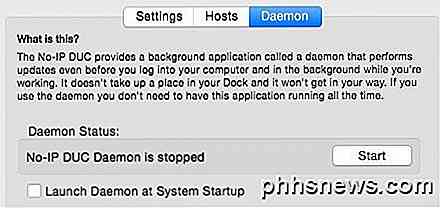
Se você não iniciar o Daemon, precisará manter o programa atualizado em execução o tempo todo. Ele ficará na sua área de trabalho e informará o status atual.
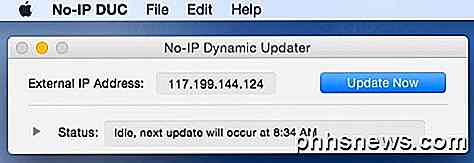
Você também pode clicar na guia Configurações e marcar a caixa para iniciar o programa atualizador ao efetuar login. Entretanto, achei muito mais conveniente usar apenas o daemon e não me preocupar com o aplicativo atualizado.
Agora você deve ser capaz de simplesmente pingar o nome do host (akishore.ddns.net no meu caso) e obter o endereço IP dinâmico correto. Você também pode adicionar mais nomes de host clicando no botão Adicionar um Host na área de membros.
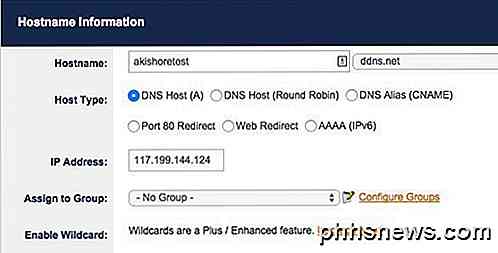
Por padrão, o primeiro nome de host que você criou usou o host DNS (A) para o tipo de host . Isso será praticamente o que 99% dos usuários usarão. Se você passar os pequenos pontos de interrogação ao lado das configurações, obterá informações mais detalhadas sobre cada uma das opções.
Se você estiver executando um servidor da Web e seu ISP tiver bloqueado o tráfego de entrada na porta 80, o que muitos ISPs fazem, então você pode selecionar Redirecionar porta 80. Você basicamente executa seu servidor da Web em uma porta diferente e, em seguida, especifica esse número de porta nas configurações no-ip. O usuário não precisará digitar o número da porta na URL para se conectar ao servidor da web.
O Web Direct simplesmente redirecionará o usuário para qualquer URL que você desejar. Esta opção não pode ser usada para conexões remotas, obviamente, já que está apenas redirecionando para outra URL.
Ignore tudo o mais na página e clique em Add Host . Agora você pode fazer o download do software cliente em outra máquina e escolher o novo nome de host para essa instância específica do programa atualizador.
Observe que você concluiu apenas uma etapa na configuração do acesso remoto a um dispositivo em sua rede local. Agora você precisa encaminhar as portas apropriadas em seu roteador para os dispositivos apropriados em sua rede. Felizmente, eu já escrevi extensivamente sobre o encaminhamento de porta e como você pode configurá-lo em seu roteador.
É sobre isso. Depois que você tiver a instalação dinâmica do DNS e a configuração do encaminhamento de porta, poderá usar seu novo nome de host com um número de porta ( akishore.ddns.net:3389 ) para se conectar a um computador ou webcam ou qualquer outra coisa.
Como eu disse anteriormente, o não-ip não é a única opção para o DNS dinâmico. Aqui estão mais alguns que têm boas críticas.
https://www.dnsdynamic.org/
https://duckdns.org/install.jsp
http://www.changeip.com/services/free-dynamic-dns/
O processo depois de configurar o DNS dinâmico pode ser um pouco complicado, por isso, se você tiver alguma dúvida, sinta-se à vontade para postar um comentário. Apreciar!

Você não poderá desabilitar (ou atrasar) Atualizações do Windows no Windows 10 Página inicial
A Microsoft diz que o Windows 10 estará “sempre atualizado”, e elas significam isso. Não há como desativar o Windows Update. A Microsoft diz que as atualizações de recursos serão testadas em dispositivos de consumo antes de serem lançadas nos PCs corporativos. Com o Windows 10, o Windows se torna muito mais parecido com o Google Chrome ou um aplicativo da Web - ele será atualizado automaticamente.

Como configurar o Oculus Rift e começar a jogar jogos
O Oculus Rift oferece uma experiência de realidade virtual aprimorada, mesmo que ele não tenha a realidade virtual em escala ambiente ou controladores de toque como o HTC Vive ainda. Veja como configurar seu Oculus Rift e o que você precisará saber com antecedência. Todo o processo de configuração deve levar entre 30 minutos e uma hora.


